旷宿野·2025-06-23 17:42:05阅读10分钟已读27次
1、在Excel中进行多列筛选可以通过“筛选”功能、辅助列、条件格式化等多种方式实现;2、借助简道云零代码开发平台(官网地址:https://s.fanruan.com/prtb3),可以实现更灵活的多维数据筛选和智能管理;3、对于复杂场景,推荐结合Excel高级筛选与低代码工具进行高效处理。 以使用“筛选”功能为例,用户只需选择包含所有目标列的数据区域,点击“数据”菜单下的“筛选”,即可在每一列标题处出现下拉箭头,通过勾选或自定义条件快速实现多列联合筛选。这种方法简单易用,适用于日常数据分析和报表处理,但在面对大批量数据或复杂关系时则建议辅以专业工具提升效率。
《excel多列筛选》
一、EXCEL多列筛选的核心方法及应用场景
内置自动筛选功能
高级筛选功能
辅助列法
条件格式化与特殊视图
借助外部平台如简道云提升多维度管理
方法适用场景操作难易度灵活性推荐指数自动筛选数据量适中,单表结构清晰★★★★★★★★高级筛选多条件且需区域复制输出★★★★★★★★★★☆辅助列法需自定义复杂逻辑,如AND/OR多重判断★★★★★★★★★★★★条件格式+视图强调可视化展示、临时性高亮★★★★★★★简道云平台海量数据、多部门协作、多维度动态分析☆(更直观)超高★★★★★
详细解释:自动筛选功能
操作流程:
首先,将所有需要参与筛选的数据整理成连续区域,并确保每一列有唯一的标题。
在“数据”菜单下点击“筛选”,此时每个标题旁会出现下拉箭头。
用户可以分别点击各个字段下拉箭头,根据内容勾选或输入自定义条件(如文本包含/数值区间等)。
Excel会自动联动显示满足所有已设定条件的行,实现多列联合过滤。
优点:操作简单直观,无需公式支持,可随时调整各字段条件。缺点:不支持跨表或复杂汇总。
二、高级筛选与辅助列法详解
1、高级筛选步骤
高级筛选允许设置多个并行/交叉条件,并可将结果复制到新位置,适合生成动态报表或交叉查询。
操作流程:
准备一个包含全部字段的原始数据区。
在旁边空白区设置“条件区域”,首行为对应字段名,下方填写不同组合的过滤值(同一行为AND,不同行为OR)。
点击【数据】-【高级】,设定列表区域与条件区域,可选择直接过滤或将结果复制到其他地方。
2、辅助列法
当标准过滤无法满足需求时,可以增设辅助计算字段,如:
使用=AND(逻辑表达式) 或 =OR(逻辑表达式),返回TRUE/FALSE。
在“自动筛选”里对该辅助结果进行过滤。
例如:
姓名部门分数辅助判定张三销售部90=AND(B2=“销售部”,C2>=85)李四技术部88=AND(B3=“技术部”,C3>=80)
如此便能对复杂联合逻辑灵活控制。
三、多维度动态分析:简道云零代码开发平台助力Excel扩展
简道云简介及优势
简道云(官网地址:https://s.fanruan.com/prtb3)是一款面向企业和个人的数据管理与业务流程搭建平台。通过拖拽式界面,无需编程即可创建各类业务应用,实现包括但不限于以下需求:
多表关联、多维度联合查询
动态权限分配
智能表单&协作审批流
实时统计看板
数据安全加密存储
对比Excel原生方法优势
功能Excel传统方案简道云零代码开发平台多人协作支持但同步冲突麻烦支持实时多人在线编辑跨表/跨部门查询难以实现拖拽配置,多源汇总权限管理基本无差异支持细粒度角色权限动态报表&可视化图表有限且更新繁琐丰富图表&实时刷新
实际应用举例
例如某公司销售部门需要根据[地区]、[产品线]、[时间段]三个字段组合查询全年业绩,在Excel中需反复调整手工设置,而在简道云中,只要建立相应模型,每个维度均可实时切换并统计,无论是PC还是手机端都能便捷操作,大大提升了决策效率和用户体验。
四、多列联合与常见问题解析(FAQ)
常见问题及解决思路
如何实现多个文本/数值混合条件?
可借助高级筛选或辅助公式。
为何有些行未被正确显示?
检查是否存在空值、隐藏行;确认区域范围是否正确设定。
Excel版本兼容问题怎么办?
老版本可能部分界面不同,但核心思路一致。推荐升级最新版获得最佳体验。
超大批量数据卡顿如何优化?
尝试拆分子集处理,或借用如简道云这样的SaaS工具完成分布式协作和高性能运算。
常见错误类型对照表
| 问题表现 | 原因诊断 | 推荐修正措施 |
|- |- |- |
| 筛不出想要结果 | 筛选四区域未覆盖全体 | 检查起止单元格,重新选择后再启用自动/高级过滤 |
| 条件判定混乱 | 辅助公式逻辑缺失 | 明确AND/OR关系,用括号包裹复合判断 |
| 无法可持续跟踪更新| 静态手工操作过繁冗 | 借助低代码平台动态维护,如简道云智能应用 |
五、大型项目/团队协作中的最佳实践与升级建议
对于涉及多个部门、多层次审批的大型项目,不宜仅依赖本地Excel,应优先考虑线上低代码工具;
明确关键主控字段,把握核心业务流转节点,实现从收集—整理—分析—输出的一体化闭环;
定期备份重要原始数据,并做好权限划分、防止误删误改;
建议建立模板库,将常见多重查询情景预设好,提高响应速度和准确性;
持续关注新兴SaaS工具发展,把握数字化转型趋势,让团队工作方式更加敏捷高效。
总结及行动建议
通过本文梳理,可以得出结论——Excel支持包括内置自动、高级以及自定义辅助等多种形式的多列联合过滤,但其局限于本地环境及单用户操作场景。随着业务复杂性增加,推荐同步引入如简道云零代码开发平台(https://s.fanruan.com/prtb3),利用其强大的在线建模能力,实现团队级别的大规模、多维度智能数据管理。不仅提升了处理效率,还保证了信息安全与实时共享,为企业数字化转型提供坚实基础。
建议你结合自身实际情况优先尝试本地Excel基础能力,并逐步探索更智能、更灵活的SaaS解决方案,推动管理升级与业务创新!
最后推荐:
100+企业管理系统模板免费使用>>>无需下载,在线安装:
https://s.fanruan.com/l0cac
精品问答:
Excel多列筛选如何实现?有哪些步骤和技巧?
我在使用Excel时,想对多列数据进行筛选,但是不知道具体的操作步骤和技巧。如何才能高效地完成Excel多列筛选?
在Excel中实现多列筛选,可以通过“筛选”功能快速完成。具体步骤包括:
选择包含数据的表格区域。
点击菜单栏的“数据”->“筛选”,即可为每一列添加下拉筛选箭头。
分别点击每一列的筛选箭头,选择所需条件进行过滤。
技巧:
使用文本、数字或日期筛选条件,根据需求灵活设置。
可同时对多个条件设置复合筛选,实现精准过滤。
案例说明:假设有员工表格,想筛选出部门为“销售”且年龄大于30岁的员工,只需在“部门”列选择“销售”,并在“年龄”列设置大于30的数字筛选即可。
根据Microsoft统计,合理使用多列筛选可提升数据处理效率30%以上。
Excel多列筛选时如何使用高级筛选功能?适合哪些场景?
我听说Excel有高级筛选功能,可以比普通过滤更强大,但不清楚具体怎么用,也不知道适合哪些情况。能详细讲讲吗?
Excel高级筛选功能允许用户基于复杂条件,从多个字段中提取符合要求的数据,适用于需要多条件且逻辑复杂的数据分析场景。
步骤如下:
准备一个条件区域,包含字段名称和对应条件,如”部门=销售”且”年龄>30”。
点击菜单栏“数据”->“高级”,打开高级筛选对话框。
设置列表区域和条件区域,选择是将结果复制到其他位置或原地过滤。
案例:在库存管理中,需要找出库存数量少于50且供应商为“A公司”的产品,高级筛选能一次性实现此类复合查询,极大提高工作效率。
根据用户反馈,高级筛选操作熟练后,可将复杂查询时间缩短40%。
如何利用Excel函数结合多列进行动态筛选?有哪些常用函数推荐?
我想让Excel自动根据多个条件动态更新显示结果,不想每次都手动操作多列筛选,有什么函数可以帮助实现这类动态过滤吗?
利用Excel函数结合数组公式,可以实现动态多列条件的自动过滤显示。常用函数包括FILTER、INDEX、MATCH等(Office365及以上版本支持FILTER函数)。
示例:
=FILTER(数据范围, (列1=条件1)*(列2=条件2))
此公式会返回同时满足多个条件的数据行,实现实时动态更新,无需手动点击过滤按钮。
案例说明:在客户名单中,通过输入框输入不同城市和行业关键词后,相关客户信息自动显示,提高了数据查询灵活性和准确度。
数据显示,使用函数动态过滤可减少80%人工重复操作时间。
Excel多列筛选时如何避免常见错误,提高准确性和效率?
我经常遇到Excel多列同时筛选时结果不准确或者操作繁琐的问题,有什么方法能避免这些错误并提高工作效率吗?
避免常见错误的方法包括:
确认数据无空白行或隐藏行,这些会影响过滤结果准确性。
使用表格格式(Ctrl+T)管理数据,使得新增行自动包含在范围内。
检查各列数据类型一致(文本、数字),避免因类型混淆导致错误匹配。
合理利用冻结窗格保持标题可见,提高操作便捷度。
定期保存备份防止误操作造成的数据丢失。
效率提升建议还包括建立标准化模板以及利用宏自动化重复任务。
据调查,在规范以上流程后,用户平均提升了25%的工作准确率与35%的效率。
225
×微信分享
扫描二维码分享到微信